AI怎么设计炫酷的手机背景矢量图?
chocy_95 人气:0ai中想要设计一款手机背景图片,该怎么设计炫酷的背景图?下面我们就来看看详细的教程。

1、新建RGB颜色模式文档。600*800px,72ppi。使用矩形工具(M)建一个25*25px的正方形。然后使用“直线段”工具(\),在正方形的中心点一下,按住Alt+Shift键,拖拽到角以绘制出一个45度角,从角到角划分正方形。另一边也是同样的操作。
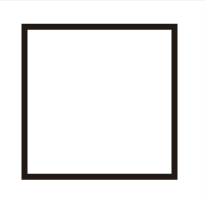
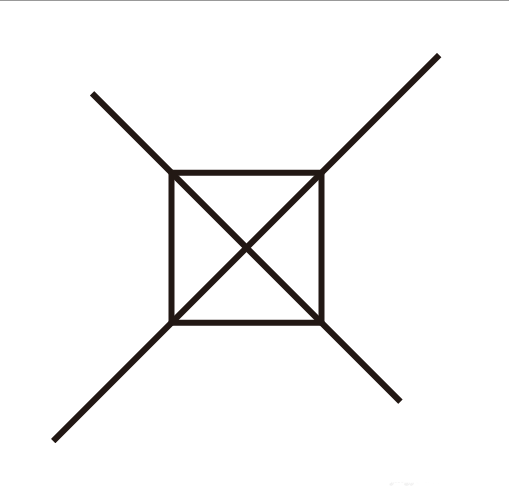
2、选择绘制的图形,打开“路径查找器”面板,点“分割”按钮。这样你就得到了下图。
TIP:(分割后记得右键-取消编组)

3、完成图案:现在正方形里每个三角形都是分割的形状,我们使用灰色给形状增加一些层次。顶部使用20%黑,左和右:50%黑,底部:70%黑。(选择所有的,去掉描边颜色。)最后加个灰色的底
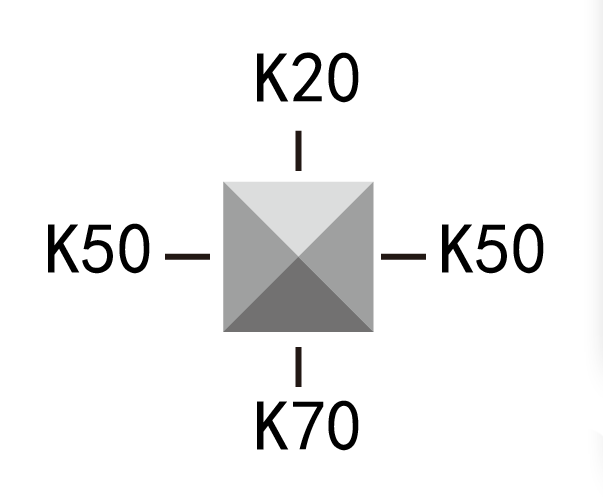
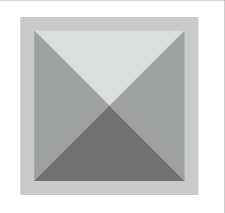
4、 选择全部的图层-编组,把它拖到“色板”面板。创建一个图案色板。(如果你创建出的是一个不可思议的色板,那么请确认正方形没有描边。)
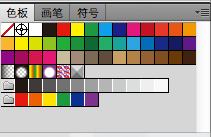
5、绘制画板等大的矩形(填充色,不要描边)然后点击刚才新建的图案色板。
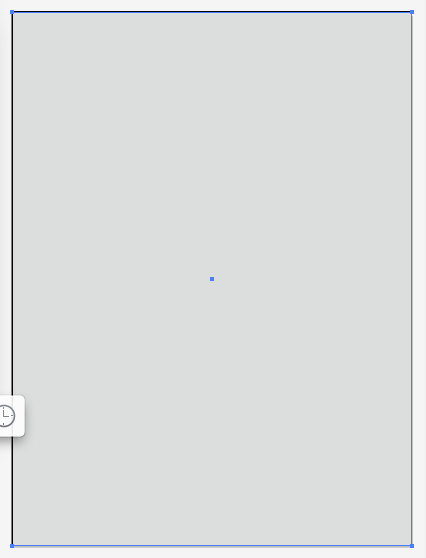

6、复制背景矩形,贴在前面(Ctrl+F)。填色:径向渐变,设置“透明度”面板模式:正片叠底。亮部颜色使用R33/G188/B252,暗部颜色使用R0/G82/B138。
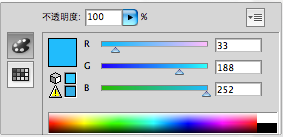
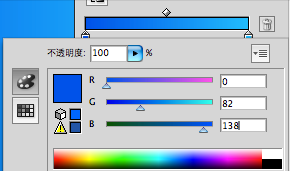
7、使用“渐变”工具(G),使亮度接近于顶部。


8、制作光线:放大你的背景,创建一个25*25px的正方形。确认矩形完美地覆盖住边缘。给这个形状应用桔(R251/G164/B25)到黑(R0/G0/B0)的线性渐变。
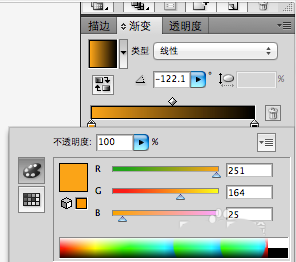
9、设置透明度:滤色。使用“渐变”工具,从顶部到底部拖拉,给它一个漂亮的渐隐效果,似乎它是向上移动的,然后余留下光迹。如下图:
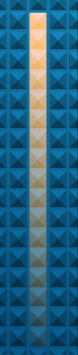
10、创建一个75px的圆,用同样的桔黑渐变。把它放在正方形的中心位置,设置径向渐变。
现在执行“效果”菜单>模糊>高斯模糊,高斯模糊:10px。复制这个形状,贴在前面(Ctrl+F)。使用选择工具(V),按住Alt+Shift键,拖拉选择框的一角将复制圆缩小一点。然后复制粘贴在前面,再缩小一点。现在你应该有3个圆。(将他们中心点对齐。)
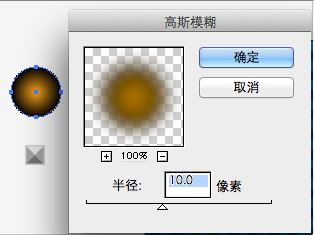
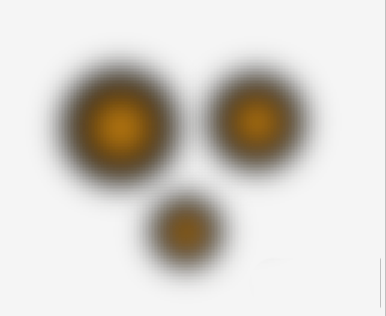
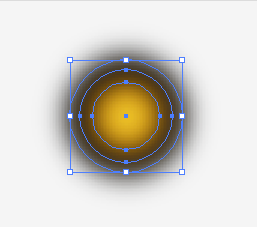
11、接着设置透明度:滤色。放置在方块光线的顶端,形成发光效果。如下图:
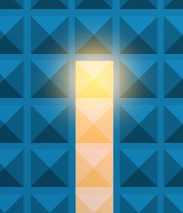
12、再同样添加几条光线使画面饱满,一张手机背景图就出来了
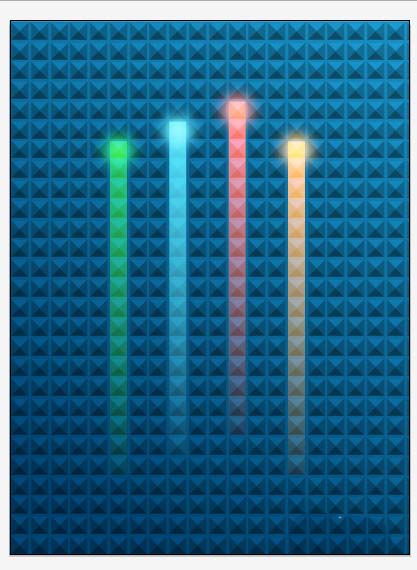
以上就是ai设计手机背景图的教程,希望大家喜欢,请继续关注软件云。
加载全部内容